AnyTXT Searcherは、PC用の強力な全文検索エンジンおよびアプリです。
Windows 10には、ユーザーがドキュメント内のテキストを検索するための複数の方法があります。人々はそこにある多くのサードパーティプログラムを利用することを選択することさえできます。しかし、今日お話ししたい特定のサードパーティ検索代替ツールが1つあり、それは(search alternative tool)AnyTXTSearcherと呼ばれます。
Windows10PC用のAnyTXTサーチャー
AnyTXT Searcherは、強力なファイル全文検索エンジンであり、ドキュメントをすばやく検索するためのデスクトップ検索アプリケーションです。ローカルディスクのGoogle検索エンジンと(Google)同じように、 (Just)WindowsSearchよりもはるかに高速です。
このツールを使用すると、ユーザーはWindows 10上の任意のファイルを比較的簡単に見つけることができます。これは、私たちが非常に気に入っていることです。インデックスシステムに関して言えば、解析エンジンが含まれているため、これは非常に高速です。
互換性のあるファイルに関しては、AnyTXTSearcherは次の形式で問題なく再生できます。
- プレーン(Plain)テキスト(txt、cpp、py、htmlなど)
- Microsoft Outlook(eml)
- Microsoft Word(doc、docx)
- Microsoft Excel(xls、xlsx)
- Microsoft PowerPoint(ppt、pptx)
- ポータブルドキュメントフォーマット(pdf)
- WPS Office(wps、et、dps)
- EBook(epub、mobi、chm、fb2など)
あなたはまったくがっかりすることはないので、以下についてもっと学ぶために読み続けてください:
- 特定の単語やフレーズを検索する
- ファイルまたはドキュメントを開く
- [編集]タブを見てみましょう
- ツールタブ。
これについてもっと詳しく話しましょう。
1]特定の単語やフレーズを検索する(Search)
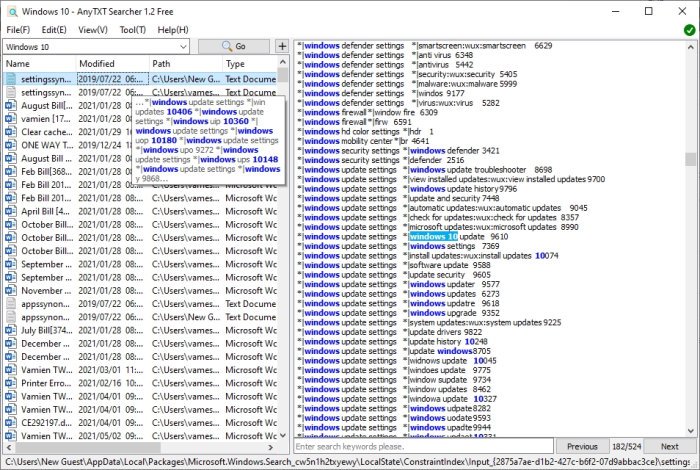
特定の単語を検索したい場合、これは非常に簡単です。ドキュメントのいずれかにこの単語またはフレーズが含まれている場合は、それらすべてが一度に表示されることを知っておいてください。
これを行うには、ファイルを開いた後、検索ボックス内をクリックします。それが完了したら、単語またはフレーズを入力し、[実行]ボタンを押します。すぐに、AnyTXT (Right)Searcher(AnyTXT Searcher)は、検索クエリが埋め込まれた1つ以上のドキュメントまたはファイルを表示する必要があります。
検索結果からファイルまたはドキュメントを選択すると、保持されているコンテンツと、黄色で強調表示された検索クエリが表示されます。
2]ファイルまたはドキュメントを開く
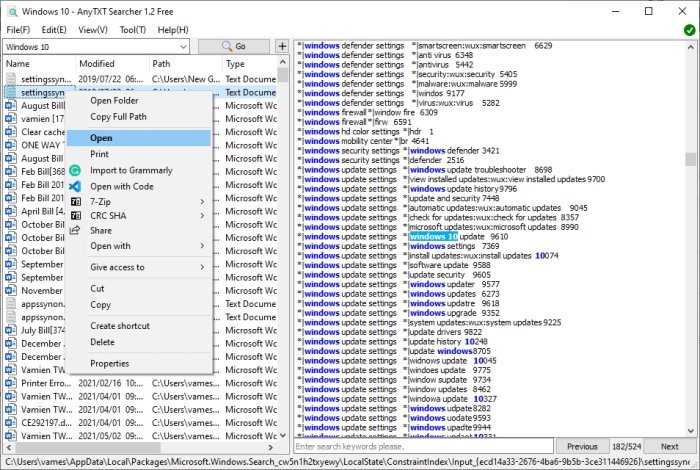
検索を実行した後、結果からファイルまたはドキュメントを開くのは簡単です。ファイルを右クリックし、[開く(Open)]を選択すると、それだけです。
ここで、ファイルまたはドキュメントが保存されているフォルダを開く場合は、右クリックして[フォルダを開く(Open Folder)]を選択してください。簡単(Easy)ですよね?私達は同意します。
3][編集]タブを見てみましょう

上を見ると、[編集(Edit)]というタブがあり、そこにはいくつかのものが含まれています。すぐにクリックすると、ドロップダウンメニューから、ファイルをコピーしてコンピューターの優先セクションに移動できるようになります。(Click)
このセクションからも、切り取り、削除(Delete)、検索を行うことができます。(Locate)
4]ツールタブ

ここで実行したいもう1つのことは、[ツール(Tool)]タブをクリックすることです。たくさんの重要な機能は含まれていませんが、 AnyTXTSearcherを(AnyTXT Searcher)コンテキストメニュー(Context Menu)とシステムトレイ(System Tray)のどちらに表示するかを決めることができます。
[ツール(Tool)]タブから他のいくつかの基本的なアクションを実行できるので、時間をかけて何か価値があるかどうかを確認してください。
AnyTXTSearcherを(Download AnyTXT Searcher)Sourceforgeから直接ダウンロードします。
関連(Related):Windows10Searchインデクサーとインデックス作成のヒントとコツ。(Windows 10 Search Indexer and Indexing Tips & Tricks.)
Related posts
Windows 10のWindows.edb fileとは何ですか
Deep Webにアクセスするための見えないWeb Search Engines
Google vs Bing - 右search engineを見つけてください
Windows 10のFile ExplorerでレガシーSearch Boxを有効にする方法
Windows Search Alternative Tools for Windows 10
これはロードするのに長い間 - Windows 10検索
Google My ActivityでSearch Historyを削除する方法
Bring Image Googleのボタンby View Image and Search
Search Chrome or Edge Address Barから直接任意のウェブサイト
Microsoft Bing SearchがGoogleを優れている5つの特徴
ユーザーがWindows 10でSearch Index Locationsを変更できないようにする
Best Onlineをオンラインで検索するための無料Job Search Sites
Office 365 Title BarのSearch Barを削除する方法
My Collections featureを使用してBing Search Result Collectionsを作成する方法
ユーザーがSearch Indexで特定のPathsの索引付けを防ぐ - Windows 10
Clean有機リンクのみを表示するには、Clean UP Google Search Results Page
Windows 10でAdvanced Search Indexing Optionsを無効にする方法
EdgeのNew Tab pageでSearch Boxを有効または無効にする方法
Windows 11/10でContext Menuを使用してGoogle ImagesにAdd Search
Turn Windows 11/10のFile Explorerの最近の検索項目の表示
